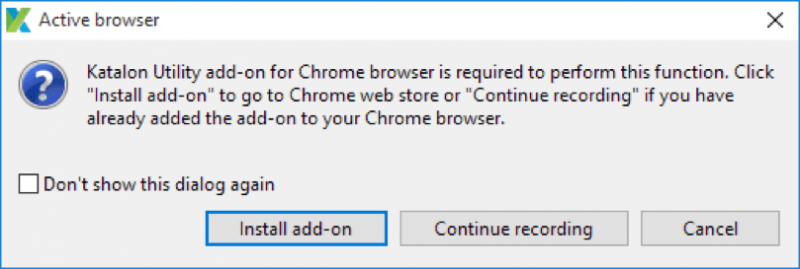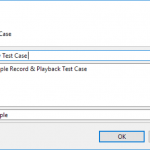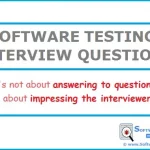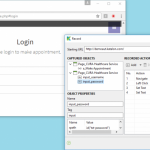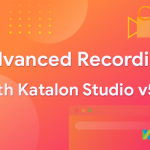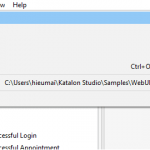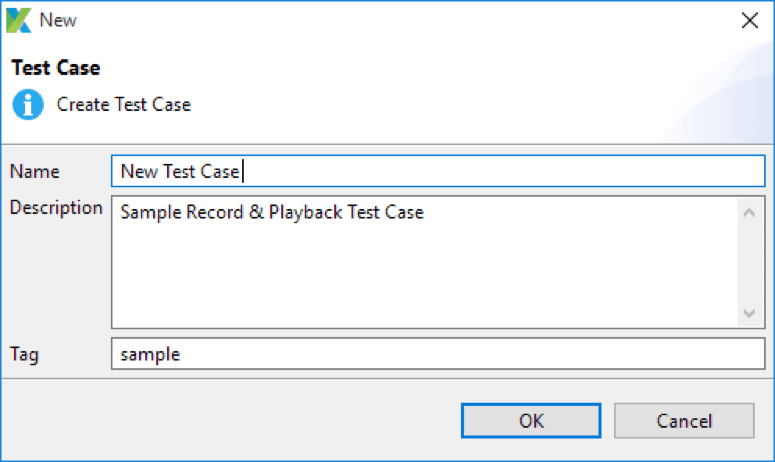
Katalon Recorder – это утилита, которая фиксирует все действия пользователя, такие как нажатие и ввод текста, выполняемые в тестируемом приложении, и автоматически генерирует тестовые примеры. Это полезная функция для быстрого создания тестовых примеров, особенно для пользователей, впервые использующих Katalon Studio.
Если вы новичок, тестовые примеры, созданные записывающим устройством Katalon, можно использовать в качестве справочного материала, чтобы понять, как работает Katalon Studio и как выглядят его тестовые примеры. Если вы опытный пользователь, вы можете использовать эту функцию для быстрого создания шагов тестирования и проверки правильности их выполнения.
В этом руководстве описаны шаги, необходимые для использования рекордера Katalon. В этом руководстве предполагается, что вы уже создали и настроили тестовый проект. При необходимости обратитесь к этому руководству для получения более подробной информации.
1. Нажмите кнопку Новый тестовый пример на главной панели инструментов. Укажите имя для вашего тестового примера и нажмите ОК. Будет создан пустой тестовый пример.
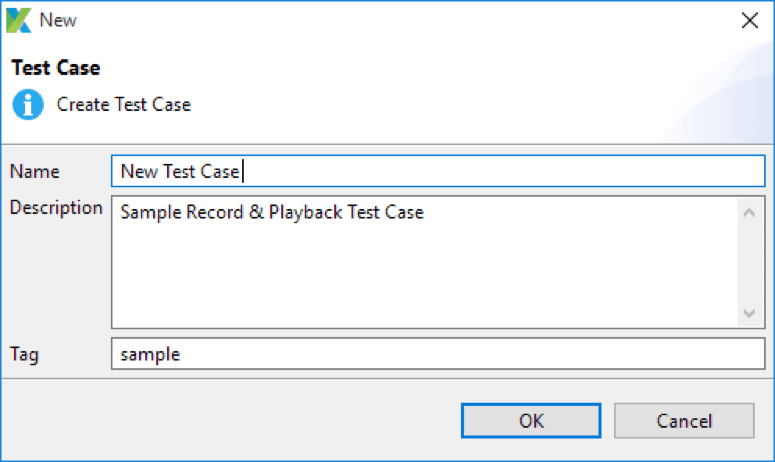
Где:
| Поле | Описание |
| Имя | Имя тестового примера |
| Описание | Ваше описание тестового примера |
| Тег | Тег, который вы хотите пометить для тестового примера, который можно будет использовать для поиска позже . |
2. Нажмите Запись в Интернете.с главной панели инструментов
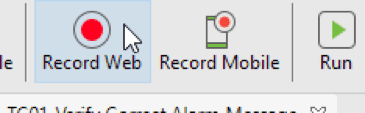
3. Диалоговое окно Запись показано ниже:
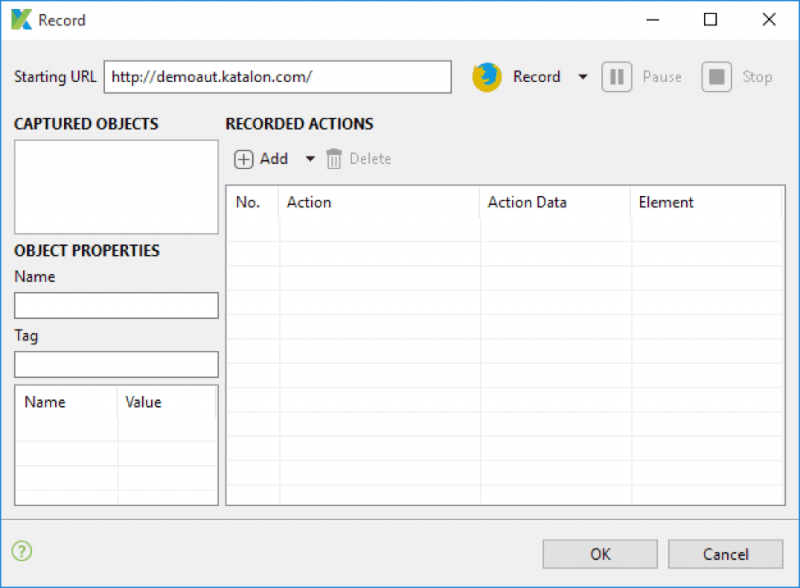
Где:
| Раздел | Описание |
| Захваченные объекты | Отображение всех захваченных объектов во время записи |
| Свойства объекта | Отображение сведений о выбранном объекте из раздела Захваченные объекты выше |
| Записанные действия | Отображение всех записанных действий, выполненных пользователями во время записи |
4. Нажмите Запись, чтобы начать запись тестового примера в нужном браузере.
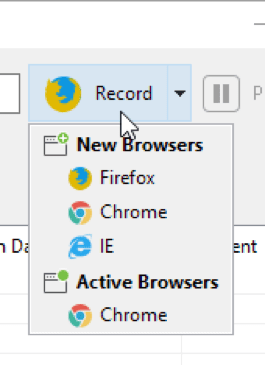
Где:
| Тип | Описание |
| Новые браузеры | Запустите новый браузер и начните записывать действия в этом браузере. |
| Активные браузеры | Сосредоточьтесь на текущем активном браузере Chrome и начните запись действия из него. Вам будет предложено установить Katalon Utility:
Подробную информацию см. в дополнении Katalon для Chrome. |
5. Выполните тестовые действия в браузере. Все ваши действия, выполняемые в браузере, будут записываться Katalon Studio. (Давайте в качестве примера запишем тестовый пример на demoaut.katalon.com. Нажмите кнопку «Назначить встречу», затем нажмите кнопку «Войти».)

6. Вы можете Остановить или Приостановить.запись при необходимости. Когда вы закончите запись, нажмите ОК, чтобы сохранить записанные действия в Katalon Studio. При необходимости здесь можно редактировать или удалять записанные действия.
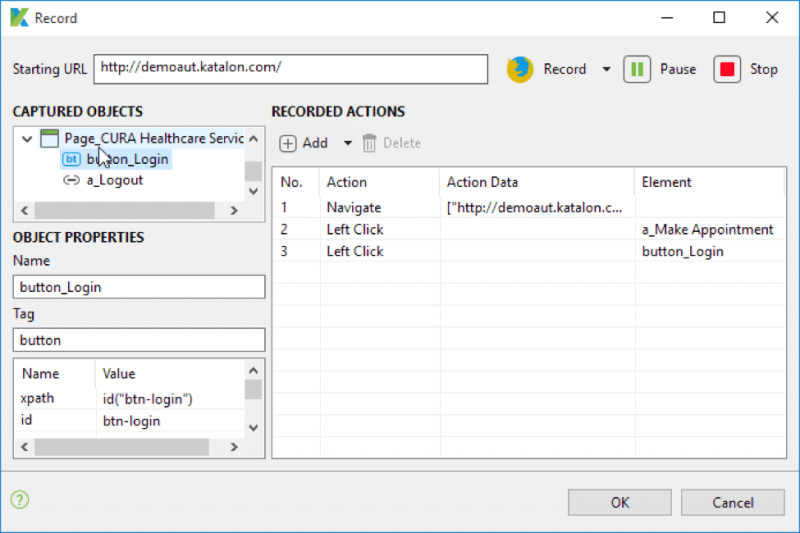
7. Вам будет предложено сохранить захваченные объекты в репозиторий объектов Katalon Studio. Нажмите ОК, чтобы продолжить.
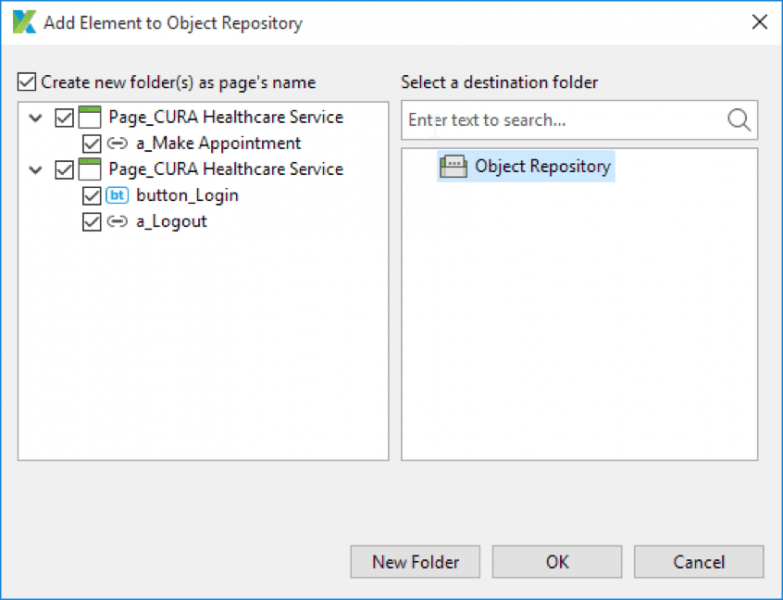
8 . Захваченные объекты будут сохранены в репозитории объектов, а записанные действия будут сохранены в тестовом примере, как показано ниже.
9. Нажмите Выполнить на главной панели инструментов, чтобы выполнить скрипт тестового примера. Вы можете указать целевой браузер для запуска, выбрав его из раскрывающегося списка.
Поздравляем! Вы автоматизировали свой первый тестовый пример, используя функцию записи Katalon Studio. Дополнительные функции, такие как ветвление, циклирование или проверка, можно найти в следующих статьях:
- Общая проверка
- Управляющие операторы
TAG: qa